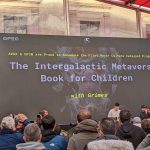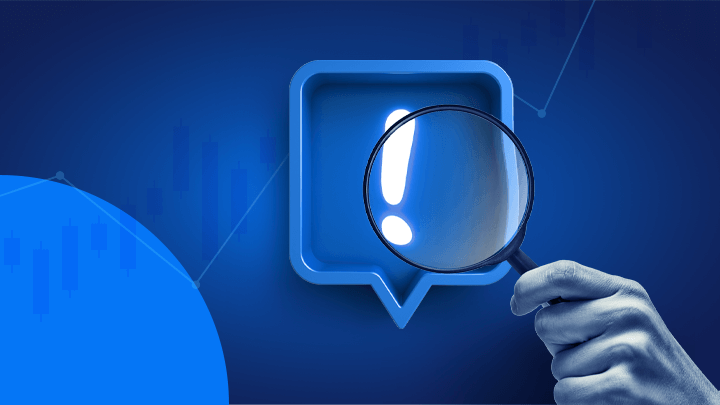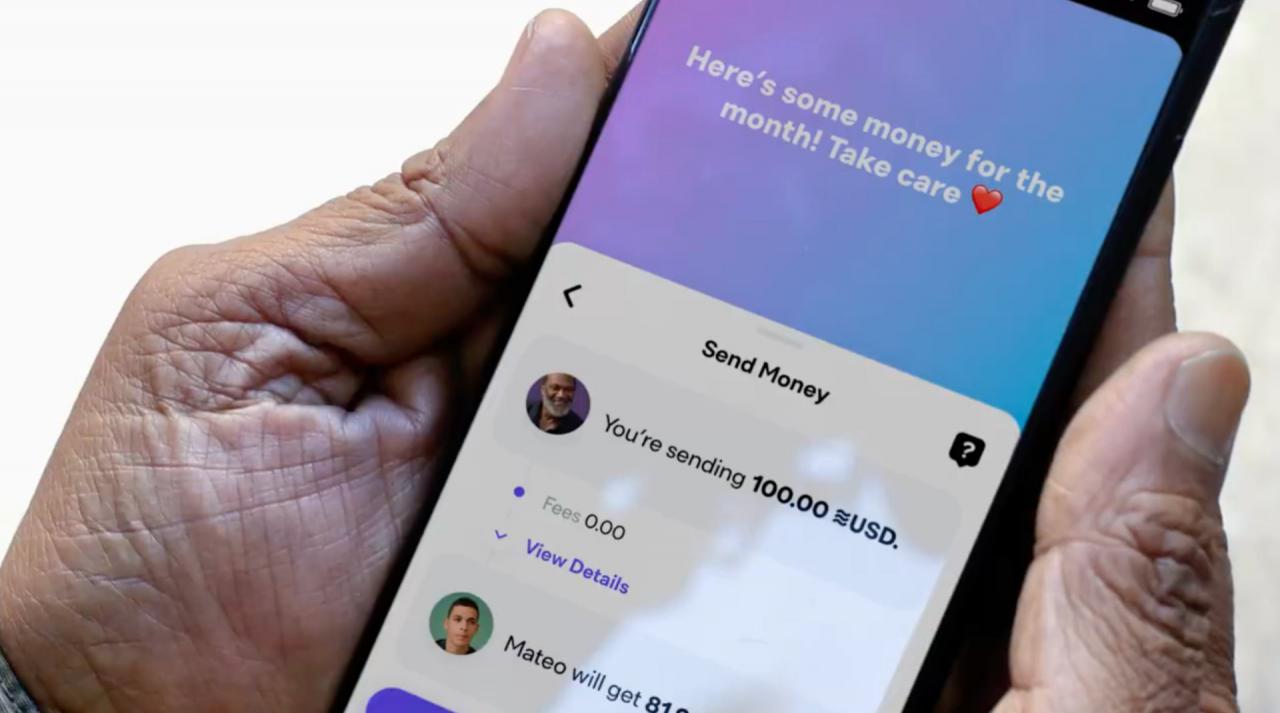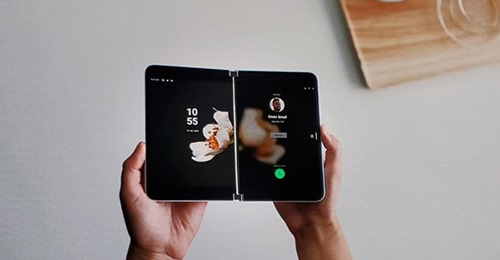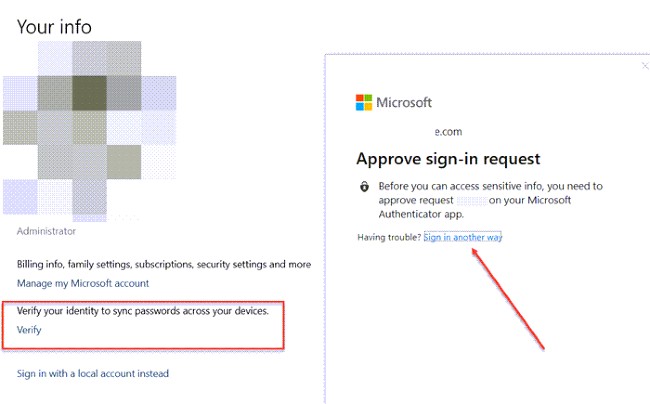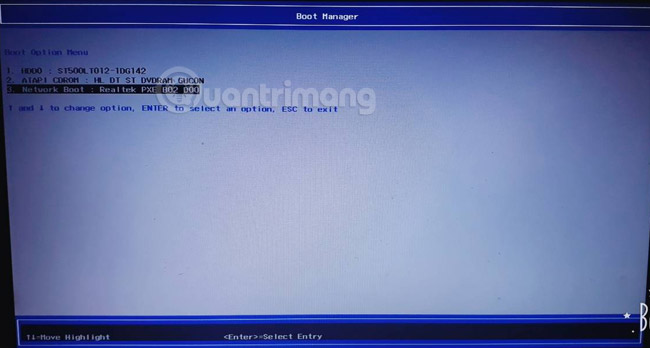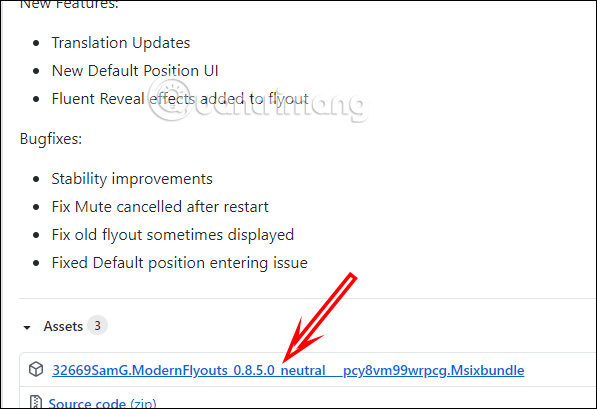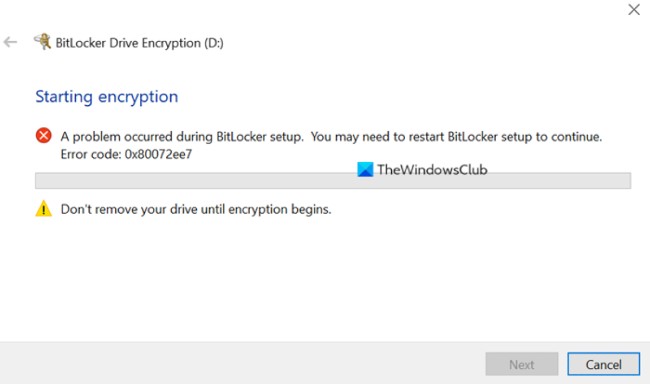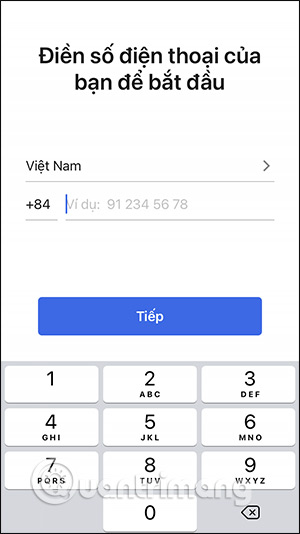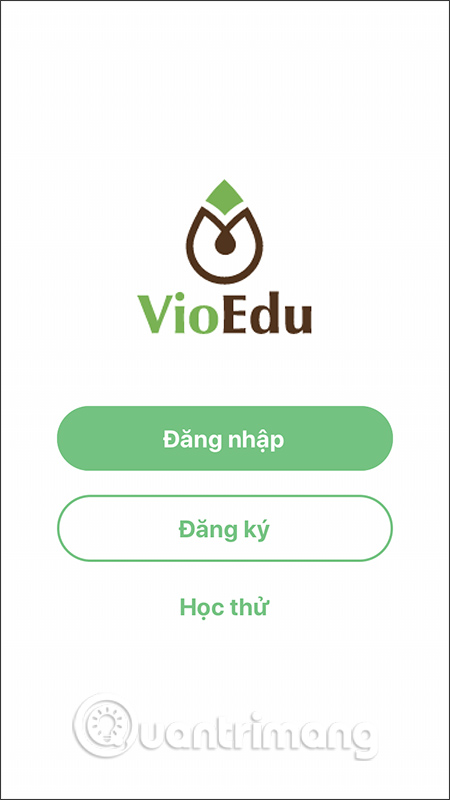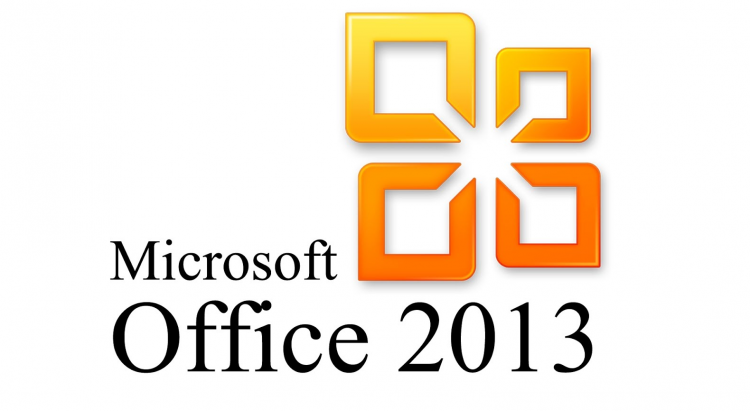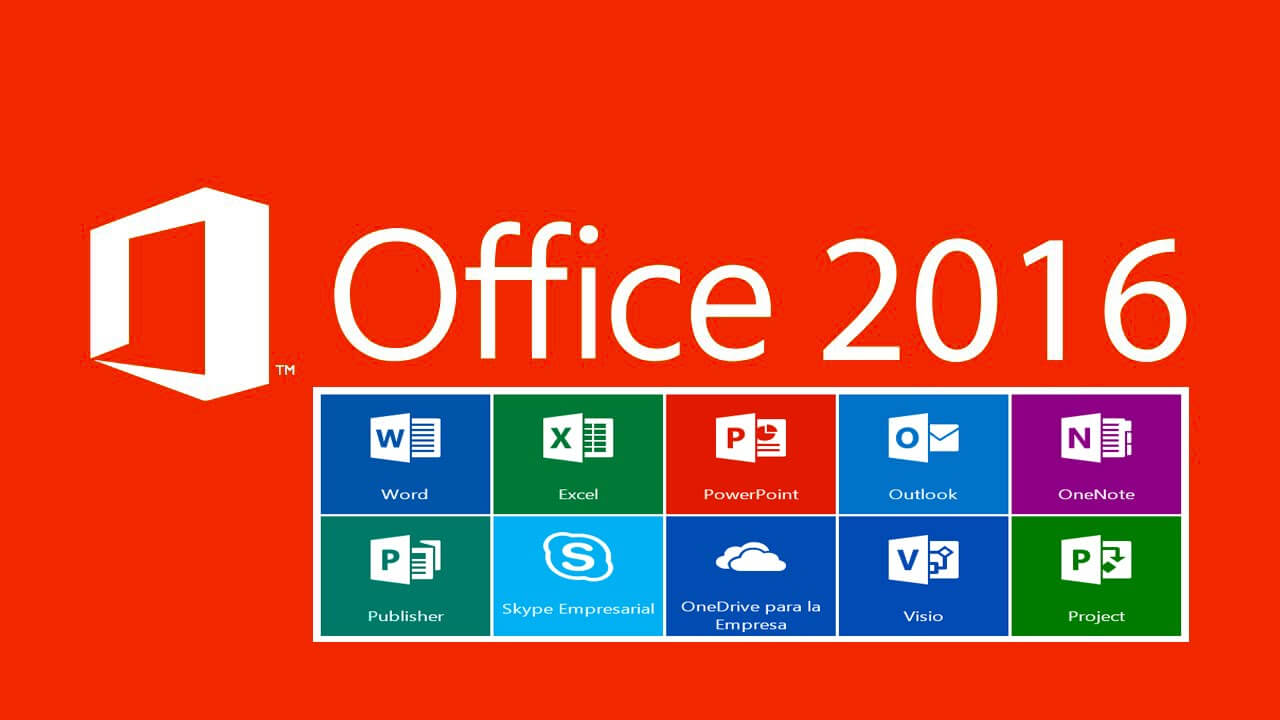4 cài đặt trên iPhone giúp bạn cải thiện đáng kể chất lượng giấc ngủ
- 👉Tại sao các bạn nên mở TK bên StarTrader
- Tìm hiểu chi tiết giấy phép và cách kiểm tra giấy phép sàn Forex mới nhất
- Forex signals: Signal forex là gì? Phần mềm tín hiệu forex mới nhất
- Những tiết lộ bất ngờ tại Hội nghị Bitcoin 2022, có đến 3 quốc gia đang xem xét Bitcoin làm tiền tệ
Chỉ với 4 thay đổi đơn giản trong cài đặt iPhone, giấc ngủ của bạn sẽ được cải thiện đáng kể mỗi ngày.
Gần như tất cả chúng ta đều phải cố gắng rời khỏi giường mỗi buổi sáng sau giấc ngủ kinh khủng ở tối hôm trước. Bạn tỉnh giấc trong trạng thái gà gật, uể oải và mệt mỏi. Nếu thấy điều đó quen thuộc, bạn không phải người duy nhất như thế đâu. Đây là một thực tế ở xã hội hiện đại. “Dịch bệnh” mất ngủ đang càn quét các quốc gia công nghiệp hóa và iPhone có thể là một tác nhân.
Ánh sáng xanh từ màn hình khiến bạn ít cảm giác buồn ngủ hơn. Những ứng dụng gây sao nhãng lại kích thích cảm giác thức trong khi bạn cần phải nghỉ ngơi. Những thông báo ngẫu nhiên, tin nhắn bất chợt phá vỡ một đêm yên bình của bạn…
Thế nhưng điều đó hoàn toàn có thể thay đổi. Tinh chỉnh 4 cài đặt dưới đây trên iPhone sẽ giúp bạn cải thiện đáng kể chất lượng giấc ngủ và cơ thể sẽ cảm ơn bạn vì điều đó.
1. Đặt thời gian ngủ đều đặn qua ứng dụng Clock
Chúng ta cần khoảng 7 tới 9 tiếng để ngủ mỗi đêm. Lý tưởng nhất là đi ngủ và thức dậy cùng một khoảng thời gian mỗi ngày, kể cả cuối tuần. Điều này sẽ huấn luyện cơ thể bạn đi vào giấc ngủ nhanh hơn và tỉnh giấc sảng khoái hơn.
Hai sai lầm lớn nhất mà hầu hết chúng ta đều mắc phải khi nhắc tới thói quen ngủ lành mạnh là không ngủ đủ giấc và thời gian thay đổi bất thường. Bạn có thể khắc phục cả hai vấn đề này bằng tính năng Bedtime.



- Mở app Clock, chọn Bedtime, rồi chạm nút Schedule.
- Bật Bedtime Schedule và đảm bảo nó được kích hoạt mỗi ngày trong tuần.
- Chỉnh thời gian bạn có thể ngủ nhiều, tốt nhất nên từ 7,5 tới 9 tiếng.
- Giờ chuyển sang tab Bedtime và chạm Options ở góc bên trái phía trên cùng.
- Bật Bedtime Reminder để bạn không quên đi ngủ đúng giờ. Nhớ cho phép bản thân có ít nhất 15 phút trên giường để rơi vào giấc ngủ.
2. Bật Dark Mode và Night Shift
Một trong những lí do nhiều người trong chúng ta không ngủ đủ giấc bởi họ không cảm thấy mệt mỏi dù đã tới giờ đi ngủ. Nguyên do một phần do ánh sáng xanh từ màn hình iPhone đánh lừa não bộ rằng hiện vẫn đang là ban ngày.
Khi nhìn màn hình sáng vào ban đêm – nhất là khi nó phát ánh sáng xanh hoặc trắng – bộ não sẽ nghĩ rằng mặt trời vẫn mọc. Điều này ngăn não bộ giải phóng melatonin, một chất khiến bạn cảm thấy mệt mỏi. Thậm chí nếu không cảm thấy buồn ngủ nữa, bạn vẫn phải chịu hậu quả tiêu cực – mất ngủ.
Thiết lập một lịch trình bật Dark Mode và Night Shift ít nhất một tiếng trước khi đi ngủ. Dark Mode loại bỏ màn hình trắng sáng trong khi Night Shift giảm ánh sáng xanh từ mọi ứng dụng.



- Đi tới Settings > Display & Brightness.
- Trong tùy chọn chế độ Light và Dark Mode, bật Automatic và chạm Options để đặt lịch trình. Dùng Light Mode vào buổi sáng giúp bạn tỉnh giấc.
- Quay lại cài đặt Display & Brightness, chạm Night Shift, rồi bật Scheduled và đặt nó xuất hiện ít nhất một tiếng trước khi ngủ.
- Dùng thanh trượt để làm nhiệt độ màu sang More Warm, giảm sâu hơn ánh sáng xanh.
3. Dùng Downtime để tránh xa iPhone
Ánh sáng xanh không phải vấn đề duy nhất khi dùng iPhone vào ban đêm. Hầu hết ứn dụng đều được thiết kế để kích thích và thu hút chúng ta. Điều này khiến chúng ta dễ bị cuốn vào mọi thứ trên màn hình iPhone trong khi phải lên giường đi ngủ.
Tất nhiên, thật khó cai nghiện iPhone chỉ bằng sức mạnh ý chí. Thay vào đó, hãy dùng Downtime để chặn ứng dụng không muốn sử dụng vào ban đêm. Bạn luôn có thể bỏ qua giới hạn Downtime để tiếp tục dùng ứng dụng trong trường hợp khẩn cấp.
Lời khuyên về giấc ngủ lành mạnh tốt nhất là dành 30 phút tới một giờ thư giãn trước khi cố gắng ngủ. Hãy dùng thời gian này để đọc sách, tắm, nghe nhạc nhẹ nhàng hoặc suy ngẫm về một ngày của bạn. Đừng dùng nó để lướt qua các dòng tin tức hay chinh phục cấp độ tiếp theo trong game mobile nào đó.



- Tới Settings > Screen Time > Downtime.
- Nếu được nhắc, hãy nhập mật mã Screen Time.
- Bật Downtime và đặt nó sang Every Day, sau đó, lập lịch để nó hiển thị ít nhất 30 phút trước khi ngủ.
- Quay lại cài đặt Screen Time và chạm Always Allowed. Thêm các ứng dụng quan trọng vào danh sách để chúng không bị chặn.
4. Lập lịch Do Not Disturb khi ngủ
Ắt hẳn bạn không muốn giấc ngủ yên bình bị gián đoạn bởi những thông báo không quan trọng phải không? Thậm chí ngay cả khi ở chế độ yên lặng, ánh sáng chói mắt từ màn hình smartphone cũng đủ làm bạn phải tỉnh giấc.
Thật dễ chiến đấu chống lại nó bằng Do Not Disturb. Nếu lo ngại nhỡ mất cuộc gọi khẩn cấp, hãy thêm các liên hệ vào danh sách Favorites hoặc bật các cuộc gọi lặp lại để mọi người vẫn có thể liên lạc với bạn khi cần.
Bạn có thể bật Do Not Disturb During Bedtime từ tùy chọn Bedtime, nhưng tốt nhất bạn nên làm việc này từ Settings. Bằng cách này, bạn có thể chuẩn bị cho các cuộc gọi khẩn cấp và lên lịch Do Not Disturb bắt đàu trước thời gian ngủ nếu muốn nó giúp bạn thư giãn.



- Tới Settings > Do Not Disturb.
- Bật Scheduled và đặt thời gian Quiet Hours. Đảm bảo bật tùy chọn này sang Dim Lock Screen.
- Nếu lo ngại nhỡ mất các cuộc gọi khẩn cấp, cuộn xuống dưới và chạm Allow Calls From, sau đó chọn cho phép các cuộc gọi từ Everyone hoặc chỉ Favorites.
- Ngoài ra, hãy cuộn xuống dưới và bật tùy chọn Repeated Calls.
Bạn thậm chí có thể cải thiện chất lượng giấc ngủ tốt hơn nếu thiết lập một Smart Home bằng cách tự động chỉnh nhiệt độ và ánh sáng trong phòng ngủ. Chúng ta ngủ nhanh hơn ở môi trường mát và tỉnh giấc dễ dàng khi có ánh sáng rực rỡ chiếu rọi.
Mẹo hay cho người dùng Smart Home
Dùng app Home trên iPhone để giảm nhiệt độ trong phòng trước khi đi ngủ. Bạn sẽ đủ ấm khi nằm trong chăn và cảm thấy buồn ngủ nhanh hơn.
Vào buổi sáng, hãy dùng đèn ánh sáng trắng để mô phỏng mặt trời, giúp bạn tỉnh giấc dễ hơn. Nếu tăng dần độ sáng, bạn có thể tỉnh giấc vì ánh sáng thay vì tiếng chuông báo thức chói tai.
Một giấc ngủ tốt không những cải thiện sức khỏe mà còn cả công việc và mối quan hệ của bạn. Khi dùng những cài đặt iPhone này, bạn có thể không ngay lập tức cảm thấy thay đổi nhưng theo thời gian, chắc chắn sẽ thấy sự khác biệt lớn.
Hi vọng bài viết hữu ích với các bạn.